Como instalar o LightDM Display Manager no Ubuntu

- 4021
- 369
- Spencer Emard
Lightdm é um gerenciador de exibição X Free, OpenSource e Lightweight X para sistemas de desktop Linux. Também é usado como um gerenciador de tela de crossktop. Ele suporta vários ambientes de desktop, incluindo várias tecnologias de exibição, como Wayland, MIR e X Windowing Systems.
Este tutorial ajudará você a instalar o LightDM Display Manager no sistema de desktop do Ubuntu.
Instalando o LightDM no Ubuntu
Os pacotes LightDM estão disponíveis em repositórios APT padrão. Você pode instalar Lightdm no Ubuntu, executando os seguintes comandos.
Atualização do sudo aptsudo apt install lightdm
Configure o LightDM como gerente de tela padrão
Depois que o LightDM estiver instalado em seu sistema. Você precisa executar o seguinte comando para definir o LightDM como o gerenciador de exibição padrão no seu sistema Ubuntu.
SUDO DPKG-RECONFIGURA LIGHTDM Você receberá uma lista de gerentes de exibição instalados abaixo:
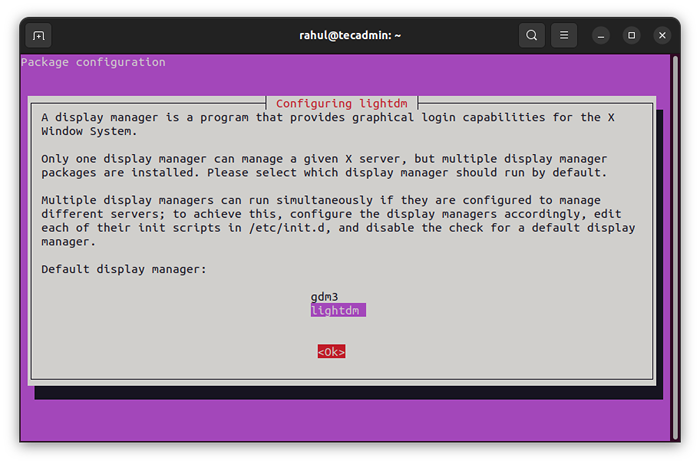 Selecione o LightDM como gerenciador de exibição padrão
Selecione o LightDM como gerenciador de exibição padrãoUse o teclado Para cima+para baixo botões para selecionar Lightdm e depois pressione a guia para selecionar o botão OK e pressionar Enter.
Lightdm agora é o gerenciador de exibição padrão em sua área de trabalho do Ubuntu. Da próxima vez que você verá a tela Lightdm Login, como mostrado abaixo, captura de tela:
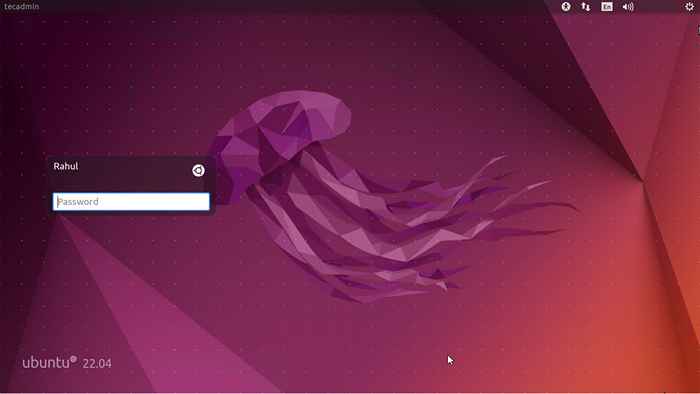 Tela de login do Ubuntu com LightDM
Tela de login do Ubuntu com LightDMCaso você ainda não veja a tela acima reinicie seu sistema uma vez.
Desinstale o LightDM
Antes de desinstalar o LightDM, volte para o GDM3 Display Manager
sudo dpkg-reconfigure gdm3 Selecione o GDM3 e pressione o OK Button.
Agora, desinstale o pacote LightDM do sistema.
sudo apt remove o lâmpadasudo apt autoremove
Conclusão
Este guia de instruções ajuda você com a instalação do LightDM Display Manager em um sistema de desktop do Ubuntu. Que carrega a tela de login mais rapidamente do que outros gerentes de exibição.
- « (Resolvido) Userauth_pubkey Tipo de chave SSH-RSA não em PubKeyCeptEdalgorithms
- Altere a resolução da tela de uma VM Ubuntu em Hyper-V »

